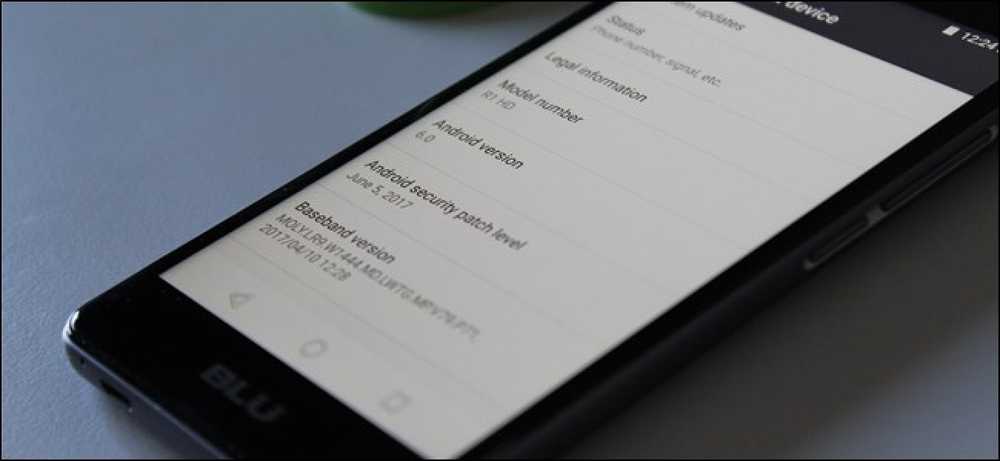Mengapa Penyimpanan Cloud Anda Membawa Sistem Anda ke Berlutut dan Apa yang Dapat Anda Lakukan Tentang itu

Kami menyukai penyimpanan cloud kami, dan kami menggunakan Dropbox atau OneDrive untuk hampir semua kebutuhan penyimpanan cloud kami. Namun keduanya memiliki masalah, mereka memiliki hasrat besar untuk memori sistem dan jika dibiarkan tanpa pengawasan, bahkan dapat membuat sistem yang paling besar sekalipun bertekuk lutut..
Biarkan kami melukis Anda skenario. Kami memiliki PC baru yang dihiasi dengan CPU Intel cepat, kartu grafis terbaru, dan yang paling penting, 16 GB RAM. Dengan semua akun, itu harus mampu menangani hampir semua yang kita lemparkan: kompresi, rendering, dan tentu saja, game.
Seiring berjalannya waktu kami telah mengumpulkan banyak barang, baik itu musik, acara televisi, film, dan seterusnya. Semua file ini disimpan di hard drive, yang jika disinkronkan dengan cloud berarti bahwa kita tidak hanya memiliki semua hal ini didukung, tetapi setiap perubahan yang kita buat, file ditambahkan atau dipindahkan, akan kemudian dicerminkan di cloud.
Cukup sederhana, ini adalah cara penyimpanan cloud bekerja, tetapi di sini kami membawanya ke ekstrim logis: jika kami memiliki penyimpanan cloud terabyte, dan kami memiliki penyimpanan arsip lokal terabyte, tidak ada alasan untuk tidak menyediakan drive tersebut sebagai cadangan cloud lokal kami.
Masalah dengan Cloud Drive Anda
Masalah dengan layanan seperti Dropbox adalah saat disinkronkan, secara bertahap gobbles RAM semakin banyak. Begini cara Dropbox sendiri menjelaskannya:
Dropbox menyimpan metadata pada file Anda dalam RAM untuk mencegah pencarian basis data yang konstan dan mahal saat menyinkronkan. Metadata mencakup jalur ke file di Dropbox Anda, checksum, waktu modifikasi, dll.
Pada dasarnya, ini artinya bahwa jika Anda memiliki Dropbox besar (atau OneDrive) dengan puluhan atau ratusan pertunjukan file, maka ketika Dropbox menyinkronkan semua file itu ke drive lokal Anda, itu akan menyimpan informasi tentang masing-masing file ke memori sistem..
Mari kita tunjukkan apa yang kami maksud. Inilah sistem kami setelah restart.

Inilah sistem kami hanya beberapa jam kemudian.

Akhirnya, RAM yang digunakan pada sistem kami akan meningkat hingga 99 persen (15,8 GB) digunakan, yang menjadikannya tidak berguna.
Pada titik ini, bahkan memulai ulang komputer itu sulit. Penunjuk tetikus kami tertunda secara signifikan, dan klik mouse tidak akan segera mendaftar (jika ada). Seringkali perbaikan termudah dan tercepat adalah dengan melakukan restart dengan susah payah, baik dengan menahan tombol power hingga komputer mati atau menggunakan tombol reset, jika Anda memiliki satu.
Jelas ini adalah solusi yang mengerikan terutama jika Anda khawatir kehilangan pekerjaan, jadi satu-satunya cara untuk mencegahnya adalah dengan mencoba untuk reboot dengan anggun, atau melakukannya secara berkala sehingga tetap dapat digunakan.
Jika Anda menangguhkan layanan cloud Anda dan meninggalkan komputer Anda untuk sementara waktu, RAM Anda pada akhirnya harus dibebaskan memungkinkan Anda untuk menggunakannya lagi, tetapi ini tidak akan terjadi secara instan dan dengan demikian, tidak akan bekerja untuk orang-orang yang perlu menggunakan komputer mereka sekarang.
Dalam hal apa pun, untuk mempertahankan salinan drive cloud 1: 1 Anda secara lokal, Anda harus terlebih dahulu berurusan dengan unggahan yang panjang (dengan asumsi Anda bukan koneksi serat super cepat) tempat Anda pertama kali mengunggah data Anda. Setelah itu, jika cloud drive lokal lama Anda mogok atau Anda memutuskan untuk membuat yang baru, maka Anda bisa membuat salinannya, atau mengizinkan semua data untuk diunduh kembali, yang seperti yang kami katakan akan memadamkan RAM sistem Anda seiring waktu.
Dicari: Solusi Elegan
Tampaknya tidak ada solusi sederhana untuk ini selain restart biasa. Jika Anda membiarkan komputer menyala sepanjang malam dan membiarkannya mengunduh konten cloud drive Anda, kemungkinan besar Anda akan kembali ke sistem yang tidak responsif di pagi hari. Jika Anda ingin bekerja di siang hari saat cloud drive Anda disinkronkan ke drive lokalnya, lama kelamaan akan semakin macet..
Faktanya adalah, tidak ada solusi yang benar-benar elegan untuk membebaskan RAM. Seperti yang telah kami tunjukkan sebelumnya, pengoptimal memori sangat tidak berguna, jadi kami tidak merekomendasikan apapun. Itu artinya Anda tinggal menangani masalah ini di mana satu-satunya solusi nyata dan praktis adalah dengan menangguhkan layanan cloud Anda dan membiarkan semuanya kembali normal, atau reboot dan mulai baru.
Yang mengatakan, mungkin Anda memiliki solusi yang belum kami pikirkan. Kami ingin mendengar dari Anda tentang masalah ini. Harap bersuara di forum diskusi kami dan tinggalkan kami umpan balik Anda.